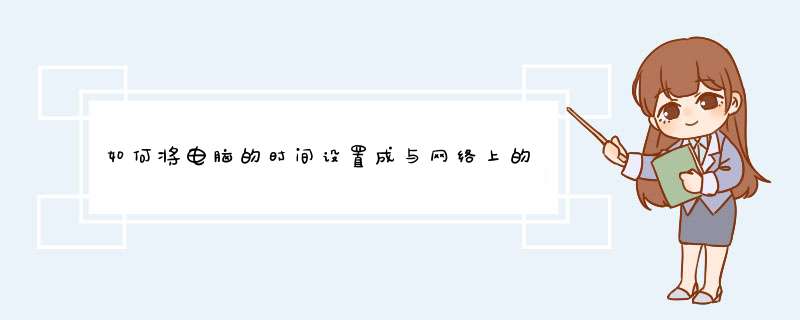
在电脑的“日期和时间”窗口中可以将电脑的时间设置成与网络上的时间同步,具体 *** 作请参照以下步骤。
1、在电脑上的任务栏中找到时间显示的区域,然后进行点击。
2、然后在出现的窗口中点击“更改日期和时间设置···”选项。
3、在“日期和时间”的窗口中点击“Internet时间”,在其页面中点击“更改设置”按钮。
4、然后勾选“与Internet时间服务器同步”选项,勾选以后,点击“立即更新”,再点击“确定”按钮。
5、完成以上设置后,即可将电脑的时间设置成与网络上的时间同步。
时钟同步就是获取卫星时间来同步企业局域网下面的所有电脑、服务器、客户端,下面推荐一个在业内比较知名的时钟同步型号:XBD211 NTP网络时间服务器
XBD211时钟服务器提供的高精度的网络同步时钟直接溯源于GPS/北斗系统中各个卫星的原子钟(也可以根据用户的要求选择其他卫星授时系统作为时间的基准源),设备由高精度高灵敏度授时型GPS接收机、高可靠性工业级服务器主板、高亮度OLED液晶显示屏和高品质1U工业机箱等部件组成, 时钟服务器采用高效的嵌入式Linux *** 作系统,配合北斗时频自主知识产权的卫星授时、网络同步、频率测控等技术,该产品系统整体功耗小,采用无风扇设计,运行可靠稳定,可以为计算机网络、计算机应用系统、流程控制管理系统、电子商务系统、网上B2B系统以及数据库的保存及维护等系统需要提供精密的标准时间信号和时间戳服务,已经被成功应用于政府金融、移动通信、公安、石油、电力系统、交通能源、工业以及航空航天测控等领域。
点击“Internet时间设置”窗口下的“确定”按钮,设置后,电脑时间就会自动与Internet校准并更新时间。
工具/原料:
Dell游匣G15
win10
设置100
1、打开电脑,点击右下角电脑的日期和时间,电脑会d出的日期和时间窗口。
2、在d出的日期窗口里,点击右上角的齿轮状图标,即设置图标,点击后会d出“基本设置”d窗。
3、在“基本设置”d窗下,点击“更改日期和时间”,d出“日期和时间”窗口。
4、在“日期和时间”窗口下,找到“Internet时间”,点开选项区域。
5、在“Internet时间”区域下,再点击“更改设置”,d出“Internet时间设置”的窗口。
6、在“Internet时间设置”窗口下,勾选“与Internet时间服务器同步”。
7、点击“Internet时间设置”窗口下的“确定”按钮,设置后,电脑时间就会自动与Internet校准并更新时间。
时钟同步服务器授时原理:
XBD211北斗NTP时钟同步服务器利用卫星天线接收GPS北斗卫星时间信息,通过同轴线缆传输给时间服务器,时间服务器通过内部接收机接收卫星信号对本机进行时间同步,然后通过NTP网络协议传输给xbd706型指针式子钟及其他网络终端设备,使终端设备和时间服务器时间同步,该时间服务器还可以通过串口信息给串口终端设备授时,通过1PPS同步脉冲信号对时间服务器进行测试。
时钟同步服务器守时原理:
XBD211北斗NTP网络时间服务器通过接收卫星信号给终端设备授时的,当时间服务器失去卫星信号的情况时,就不能保证时间准确性了,这就需要时间服务器具守时功能。时间服务器内置高精度温补晶振,在卫星失锁的情况下,还可以实现长时间、高精度的守时功能,并提供准确时间信息和脉冲输出时间,是建立时间尺度和实现时间统一的专用授时仪器。时间服务器也可选择恒温晶振、铷原子钟、驯服恒温晶振模块、驯服铷钟模块等守时精度更高的模块。
时钟同步服务器产品功能:
XBD211北斗NTP网络时间服务器具时钟服务器是为大、中型局域网设备提供精确、标准、安全、稳定的多功能网络时间同步服务的最佳解决方案,XBD221-RB-DP (GPS+北斗+铷钟+双电源)时钟服务器采用高精度GPS/北斗双模授时接收机,提供精确的秒同步时钟信号,并由GPS/北斗授时接收机秒信号驯服校准,内置高稳定度铷原子钟,并由GPS/北斗授时接收机秒信号驯服校准,守时精度实现日漂移10微秒,XBD211时钟服务器采用软硬件协同的网络安全技术,标准的NTP和SNTP网络对时协议,工业级服务器主板,同时还可支持串口授时、1PPS脉冲信号输出,B码输出等功能。同时,XBD221时钟服务器内置双电源和锂电(选配),适合于政府等保密机房,在不允许外接卫星天线的情况下,可以在室接上卫星天线外把卫星时钟服务器时间校准,然后拔掉天线把设备抱到室内运行。
欢迎分享,转载请注明来源:内存溢出

 微信扫一扫
微信扫一扫
 支付宝扫一扫
支付宝扫一扫
评论列表(0条)